Page 1
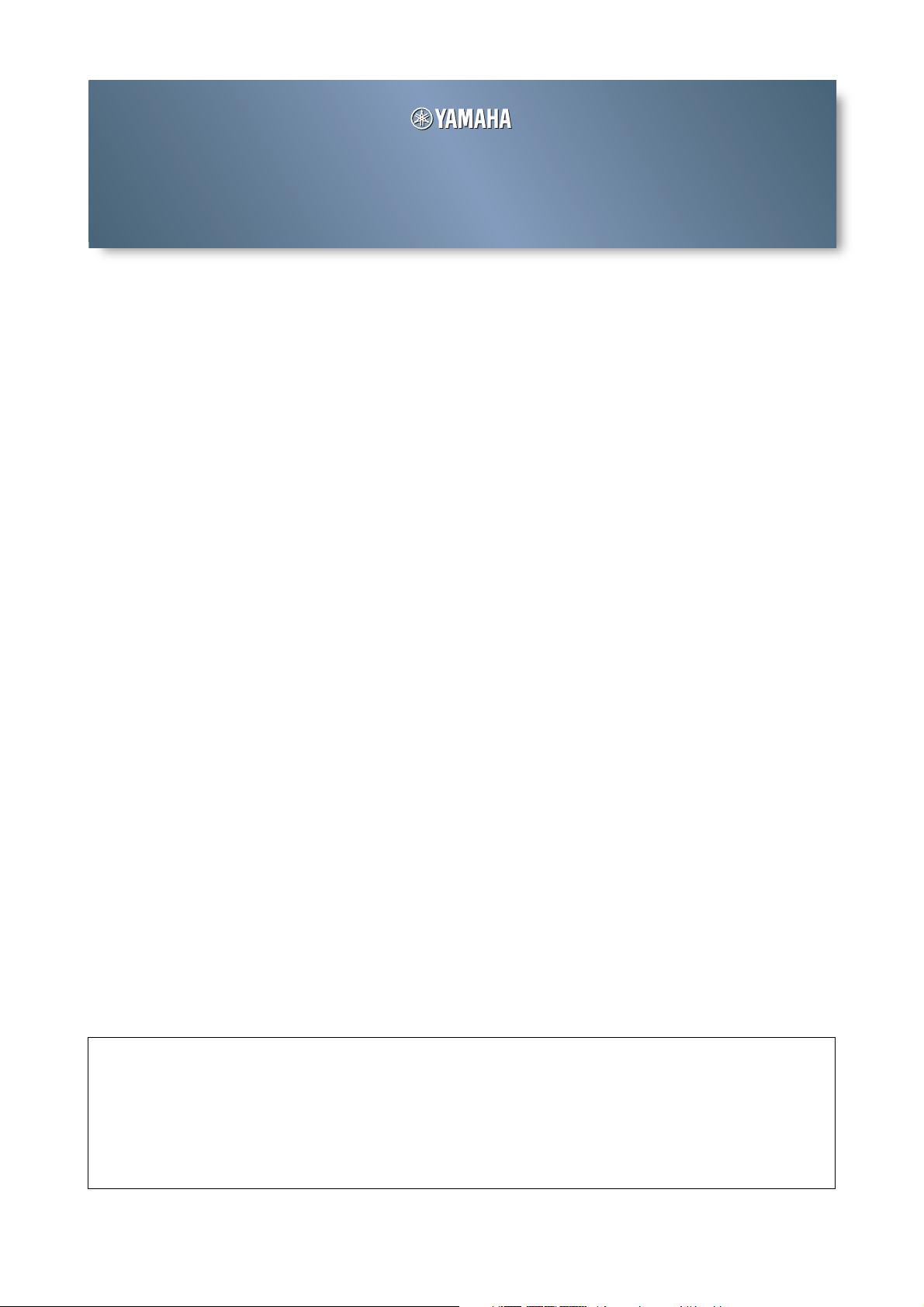
MOX6/MOX8 Remote Editor
MOX6/MOX8 Remote Editor
Bedienungsanleitung
Bedienungsanleitung
Inhalt
Besondere Hinweise.................................................................. 1
Was ist MOX6/MOX8 Remote Editor?....................................... 2
Datenstruktur von MOX6/MOX8 Remote Editor....................... 2
Bedienungsablauf vom Starten bis zum Beenden
der Anwendung.......................................................................... 3
Die Fenster von MOX6/MOX8 Remote Editor........................... 6
Fehlerbehebung....................................................................... 13
Besondere Hinweise
• Das Kopieren kommerziell vertriebener Musik-Sequenzerdaten und/oder digitaler Audiodateien ist nur für den
Privatgebrauch zulässig.
• Die Software sowie diese Bedienungsanleitung sind Eigentum der Yamaha Corporation und urheberrechtlich
geschützt.
• Das Kopieren der Software und die Vervielfältigung dieses Handbuchs als Ganzes oder in Teilen sind nur mit
ausdrücklicher schriftlicher Genehmigung des Herstellers erlaubt.
• Yamaha übernimmt keinerlei Garantie hinsichtlich der Nutzung dieser Software und der dazugehörigen Dokumentation
und kann nicht für die Folgen der Nutzung dieses Handbuchs und der Software verantwortlich gemacht werden.
• Die Abbildungen in dieser Bedienungsanleitung dienen lediglich der exemplarischen Darstellung und können von
der Darstellung auf Ihrem Computer abweichen.
• Windows ist ein eingetragenes Warenzeichen der Microsoft® Corporation.
• Apple, Mac und Macintosh sind in den USA und anderen Ländern als Warenzeichen von Apple Inc. eingetragen.
• Steinberg und Cubase sind eingetragene Warenzeichen der Steinberg Media Technologies GmbH.
• Die in diesem Handbuch erwähnten Firmen- und Produktnamen sind Warenzeichen bzw. eingetragene Warenzeichen
der betreffenden Firmen.
Für diese Bedienungsanleitung wird angenommen, dass Sie mit den grundlegenden Vorgehensweisen zur
Bedienung des Windows-/Mac-Betriebssystems vertraut sind. Ist dies nicht der Fall, gehen Sie bitte zunächst
die entsprechenden Kapitel in den Bedienungsanleitungen zur Windows-/Mac-Betriebssystem-Software durch,
bevor Sie MOX6/MOX8 Remote Editor verwenden.
Informationen über Hardware-Erfordernisse, über die Verbindung von Geräten und die Installation von MOX6/MOX8
Remote Editor finden Sie im jeweiligen Installationshandbuch und in der Bedienungsanleitung für das
entsprechende MIDI-Gerät.
Page 2
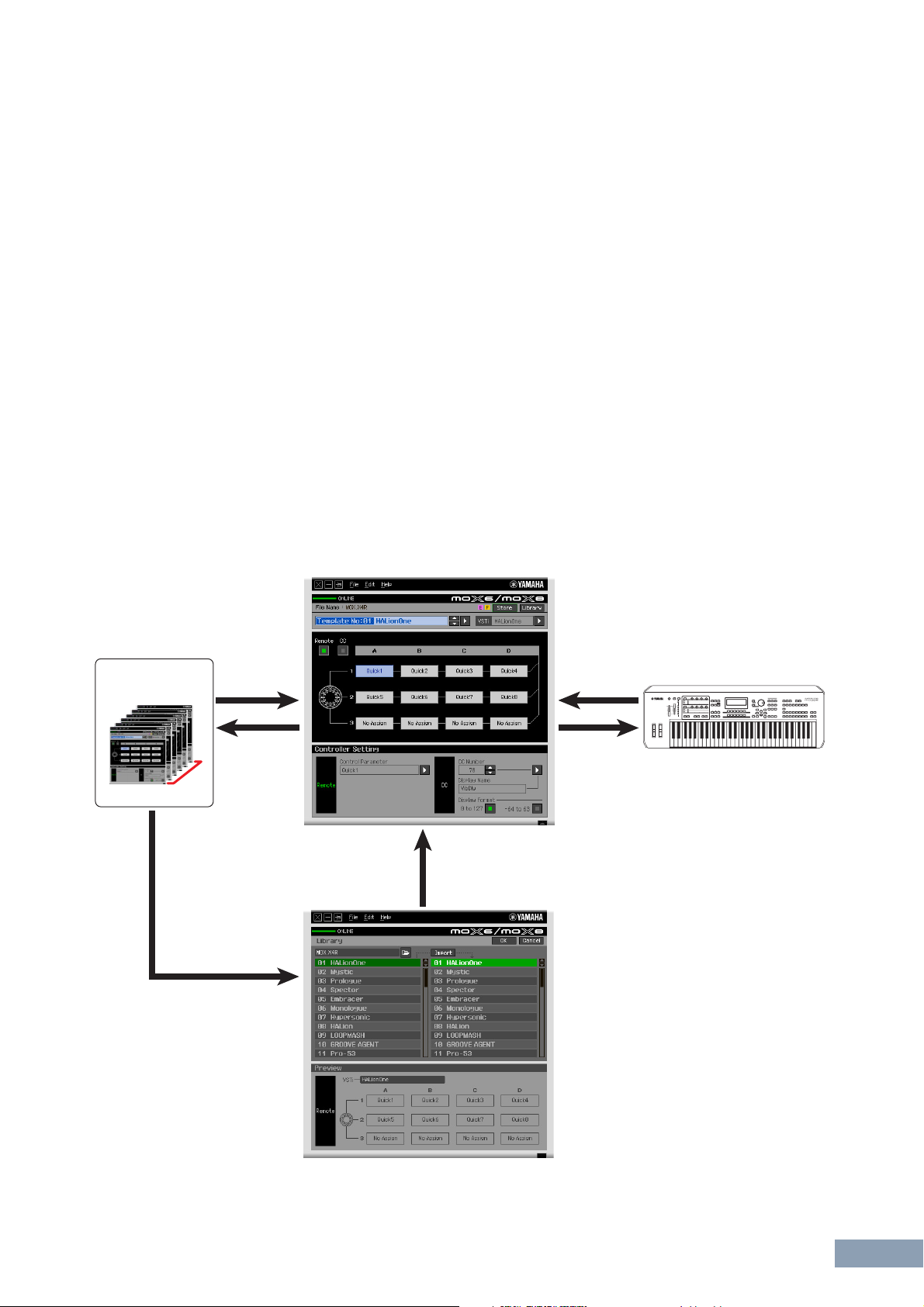
Was ist MOX6/MOX8 Remote Editor?
File (Datei)
(Erweiterung: .X4R)
50 Steuerungsvorlagen
Open (Öffnen)
(1 Bank)
50 Steuerungsvorlagen
in einer Datei werden im
Library-Fenster geladen.
Bearbeitungsfenster
Library-Fenster
MOX6/MOX8 Instrument
Die Daten der 50 Steuerungsvorlagen (1 Bank)
werden automatisch übertragen, sobald MOX6/MOX8
Remote Editor gestartet wird.*
Wenn eine Datei geöffnet wird, werden die Daten
der 50 Steuerungsvorlagen (1 Bank) automatisch
an das MOX6/MOX8-Instrument übertragen.*
Nachdem eine Steuerungsvorlage aus der Datei
importiert wurde, klicken Sie auf [OK], um die aktuelle
Bank an das MOX6/MOX8-Instrument zu übertragen.*
* Diese Funktion steht nur zur Verfügung, wenn
der MOX6/MOX8 und MOX6/MOX8 Remote Editor
(der Computer) ordnungsgemäß über USB
miteinander verbunden sind und sich im ONLINEStatus befinden.
Wenn Sie den Computer und den MOX6/MOX8
ordnungsgemäß über USB miteinander verbinden,
während Sie MOX6/MOX8 Remote Editor
verwenden, ändert sich der Status zu ONLINE,
und die Einstellungen der aktuellen Bank in
MOX6/MOX8 Remote Editor werden automatisch
an den MOX6/MOX8 gesendet.
Save
(Speichern)
Save As
(Speichern unter)
(1 Bank)
Was ist MOX6/MOX8 Remote Editor?
MOX6/MOX8 Remote Editor ist praktisches Werkzeug, mit dem Sie Steuerungsvorlagen für den
Musiksynthesizer MOX6/MOX8 bearbeiten/erstellen können. Mit diesen Steuerungsvorlagen können Sie
den Drehreglern des MOX6/MOX8 die geeigneten Funktionen für Ihr Lieblings-VSTi zuordnen. Während der
MOX6/MOX8 bis zu 50 Steuerungsvorlagen verwaltet (in einer einzigen Bank), kann MOX6/MOX8 Remote
Editor verwendet werden, um mehrere Bank-Dateien anzulegen und zu organisieren, von denen jede
50 Steuerungsvorlagen enthält. Die Daten einzelner in MOX6/MOX8 Remote Editor angelegter Banken
können vom Computer an den MOX6/MOX8 gesendet und auf dem Computer als einzelne Dateien (.X4R)
gespeichert werden.
Datenstruktur von MOX6/MOX8 Remote Editor
Innerhalb von MOX6/MOX8 Remote Editor können Sie eine Bank-Datei auswählen und dann jede der in
der ausgewählten Bank enthaltenen 50 Steuerungsvorlagen bearbeiten. Wenn Sie mit der Bearbeitung
der ausgewählten Bank („aktuelle Bank“) fertig sind, speichern Sie die Bank-Daten mit Hilfe eines der
Menüpunkte „Save“ (Speichern) oder „Save As…“ (Speichern unter…) als Datei. Die in der Datei
gespeicherten Bank-Daten können beim nächsten Starten von MOX6/MOX8 Remote Editor geladen werden.
Die nachstehende Abbildung veranschaulicht die Datenstruktur von MOX6/MOX8 Remote Editor.
MOX6/MOX8 Remote Editor – Bedienungsanleitung
2
Page 3
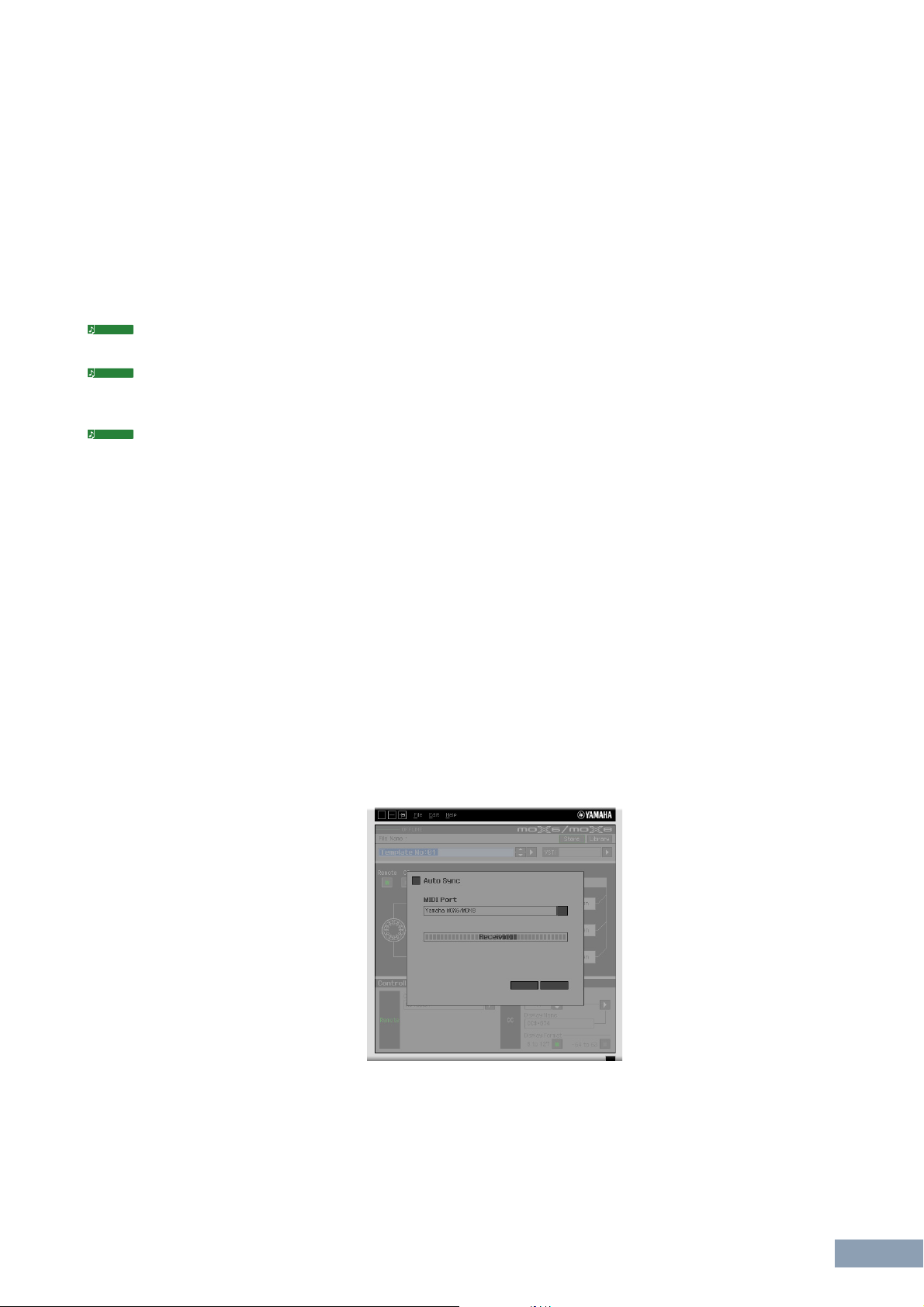
Bedienungsablauf vom Starten bis zum Beenden der Anwendung
Bedienungsablauf vom Starten bis zum Beenden
der Anwendung
MOX6/MOX8 Remote Editor ist eine in den MOX6/MOX8 Remote Tools enthaltene Software. Nachdem Sie
MOX6/MOX8 Remote Editor und die zugehörigen Anwendungen anhand des Installationshandbuchs für
MOX6/MOX8 Remote Tools installiert haben, folgen Sie bitte den nachstehenden Anweisungen. Stellen Sie
vor dem Starten der Anwendung sicher, dass der MOX6/MOX8 ordnungsgemäß über ein USB-Kabel an den
Computer angeschlossen ist. Sie können die zahlreichen Komponenten von MOX6/MOX8 Remote Editor auf
vielfältige Weise einsetzen. Da Ihre Bedürfnisse und Vorlieben unterschiedlich sein können, gibt Ihnen das
folgende Beispiel nur eine einfache Anleitung für den Einsatz von MOX6/MOX8 Remote Editor.
HINWEIS
Näheres zu den Verbindungen zwischen dem MOX6/MOX8-Instrument und dem Computer finden Sie in der
Bedienungsanleitung des MOX6/MOX8.
HINWEIS
Drücken Sie am MOX6/MOX8 die [UTILITY]-Taste, um den Utility-Modus aufzurufen, und drücken Sie dann die
Taste [F6] MIDI und danach die Taste [SF4] OTHER. Setzen Sie in diesem Display den Parameter „MIDI In/Out“
auf „USB“, und drücken Sie dann die [STORE]-Taste, um diese Utility-Einstellung zu speichern.
HINWEIS
Nachdem die Installation von MOX6/MOX8 Remote Editor abgeschlossen ist, starten Sie einmal die DAW-Software
und beenden Sie sie dann wieder. Dieser Vorgang ist erforderlich, um die DAW-Software nach VSTi-Informationen
zu durchsuchen. Es kann nur von Steinberg produzierte Software (beispielsweise Cubase) durchsucht werden.
1. Starten Sie MOX6/MOX8 Remote Editor mit den folgenden Bedienvorgängen.
Windows
[Start] →
[MOX6_MOX8 Remote Editor]
Mac
[Programme] →
Das Fenster „Auto Sync“ erscheint, und die Einstellungen der 50 Steuerungsvorlagen am MOX6/MOX8
werden automatisch an die aktuelle Bank (Seite 9) von MOX6/MOX8 Remote Editor gesendet.
[Alle Programme] → [Yamaha MOX6_MOX8 Remote Editor] →
[Yamaha] → [MOX6_MOX8] → [MOX6_MOX8 Remote Editor]
MOX6/MOX8 Remote Editor – Bedienungsanleitung
3
Page 4
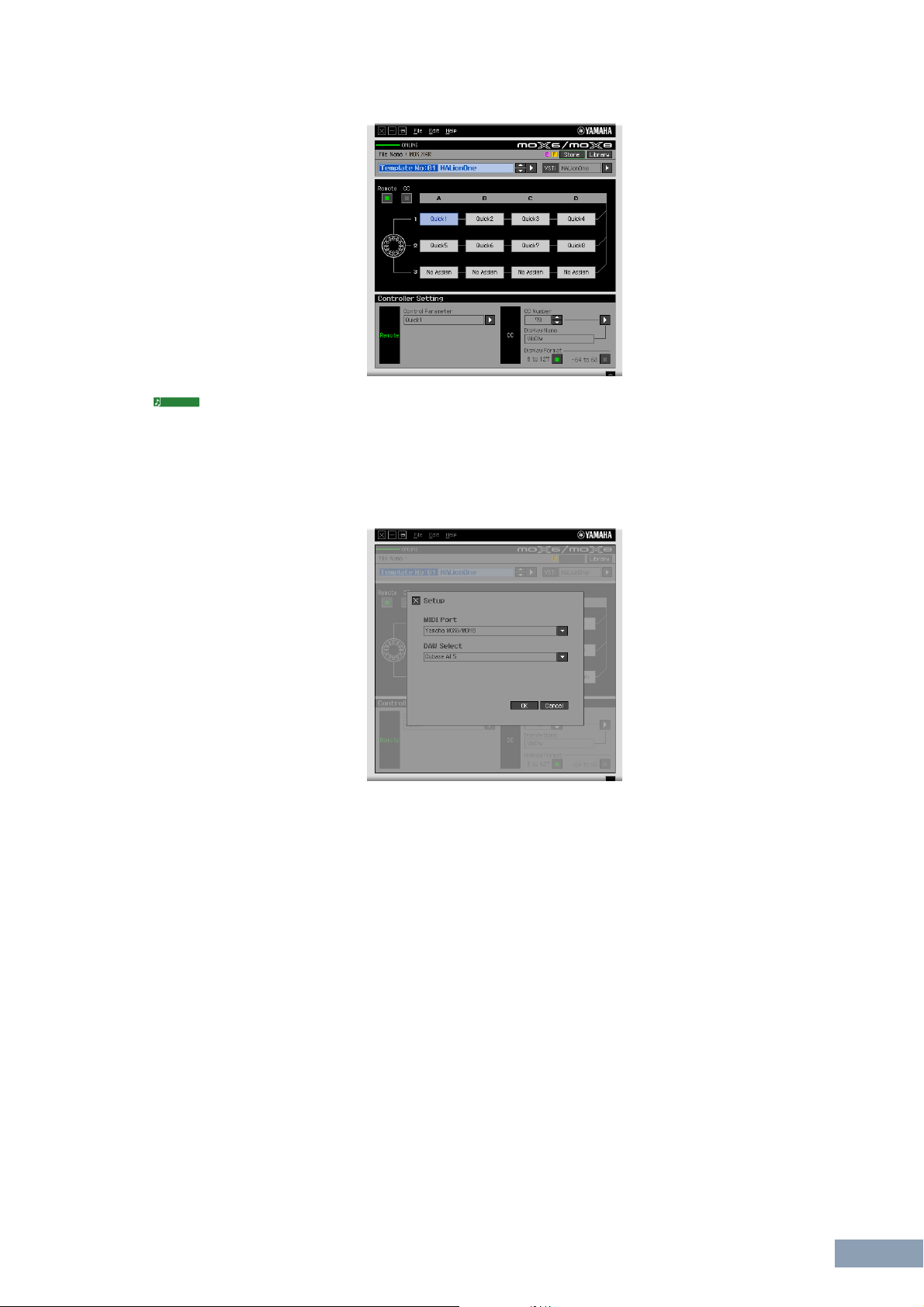
Bedienungsablauf vom Starten bis zum Beenden der Anwendung
Sobald die Übertragung erfolgreich abgeschlossen wurde, erscheint das Bearbeitungsfenster.
HINWEIS
Sollte die Datenübertragung im Auto-Sync-Fenster fehlschlagen, obwohl der MOX6/MOX8 und der
Computer ordnungsgemäß miteinander verbunden sind, stellen Sie bitte sicher, dass im Utility-Display
des MOX6/MOX8 der MIDI-Select-Parameter auf „USB“ und die Device Number auf „1“ oder „All“
eingestellt ist.
2.Wählen Sie im Menü [File] (Datei) den Befehl „Setup“, um das Setup-Fenster aufzurufen.
3.Vergewissern Sie sich, dass der MIDI-Port auf „Yamaha MOX6/MOX8“ eingestellt ist,
und wählen Sie dann aus der DAW-Select-Spalte die gewünschte DAW-Software aus.
Wenn der MOX6/MOX8 und MOX6/MOX8 Remote Editor ordnungsgemäß über USB miteinander
verbunden sind, können Sie nachsehen, ob der MIDI-Port auf „Yamaha MOX6/MOX8“ eingestellt ist,
wenn das vorstehende Fenster erscheint. Die Auswahl der DAW ist erforderlich, um nach den
VSTi-Informationen suchen zu können („VSTi Database“ (VSTi-Datenbank) im [File]-Menü).
MOX6/MOX8 Remote Editor – Bedienungsanleitung
4
Page 5
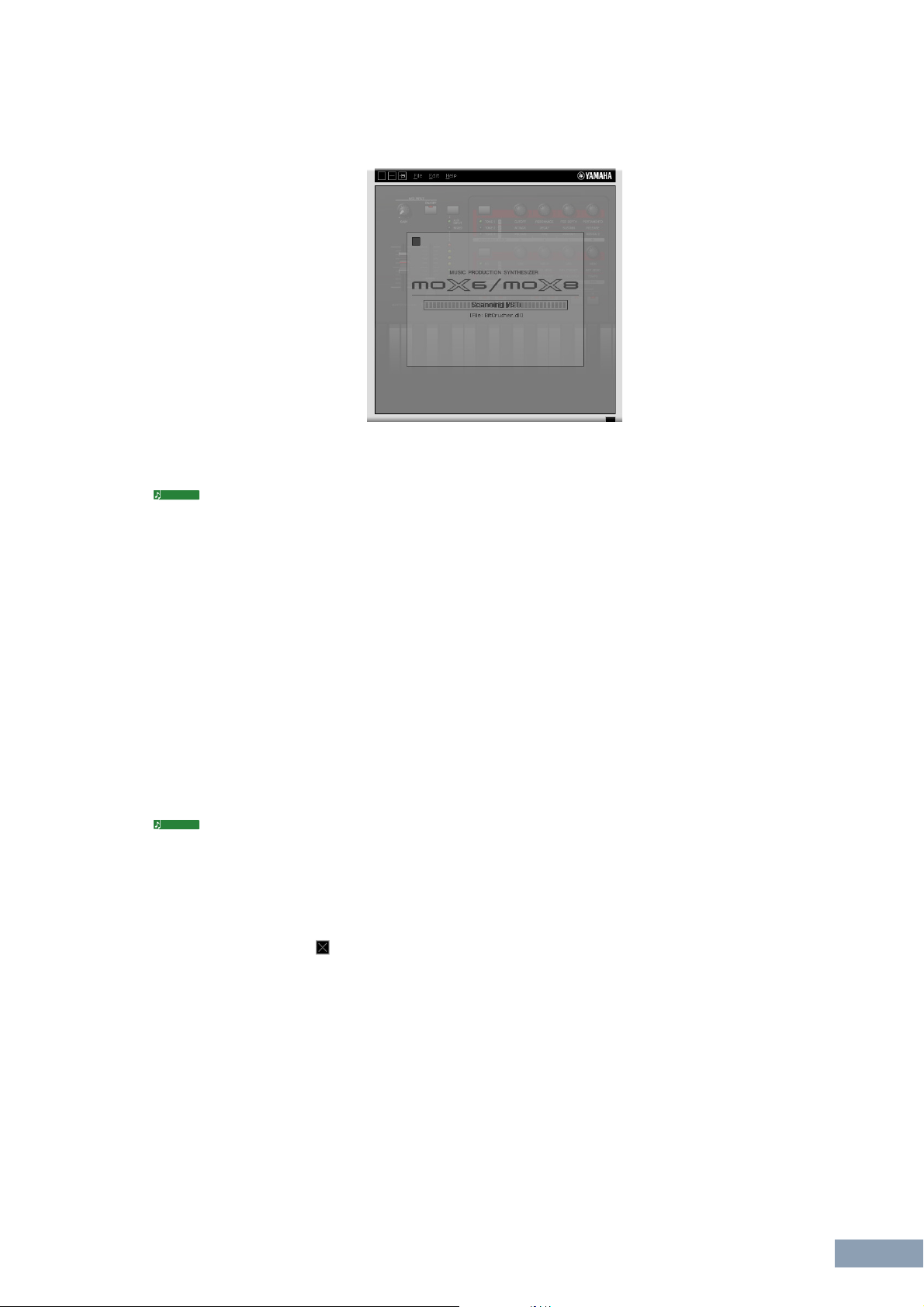
Bedienungsablauf vom Starten bis zum Beenden der Anwendung
4.Klicken Sie auf [OK], um den Durchsuchungsvorgang zu starten.
Die in der angegebenen DAW-Software registrierten VSTi-Plug-ins werden durchsucht und die zum
Bearbeiten erforderlichen Informationen geholt.
Wenn der Durchsuchungsvorgang abgeschlossen ist, erscheint das vorherige Display. Die Einrichtung
von MOX6/MOX8 Remote Editor ist abgeschlossen.
HINWEIS
Sollte die VSTi-Suche nicht ausgeführt werden, wenn Sie in Schritt 4 auf [OK] klicken, wählen Sie bitte
[File] → [VSTi Database] → [Full Scan], um den Durchsuchungsvorgang auszuführen.
5.Starten Sie die DAW-Software (beispielsweise Cubase).
6.Drücken Sie am MOX6/MOX8-Instrument die [DAW REMOTE]-Taste, um den Remote-
Modus aufzurufen.
7. Wählen Sie die Steuerungsvorlage aus, und bearbeiten Sie dann die ausgewählte
Steuerungsvorlage im Bearbeitungsfenster.
Nehmen Sie mit Hilfe der Kapitel „Die Fenster von
Seite 9
(
MOX6/MOX8 Remote Editor ordnungsgemäß über USB miteinander verbunden sind), werden durch
Einstellen der Parameter in MOX6/MOX8 Remote Editor in Echtzeit die gleichen Parameter am
MOX6/MOX8 eingestellt. Dies ist ein praktischer und nützlicher Weg, Bearbeitungen vorzunehmen,
während Sie gerade das VSTi steuern.
) die Bearbeitung vor.
HINWEIS
Achten Sie darauf, den [STORE]-Vorgang (Seite 6) auszuführen, bevor Sie das MOX6/MOX8-Instrument
ausschalten. Andernfalls geht die im Instrument befindliche bearbeitete Vorlage verloren.
Wenn der ONLINE-Status aktiviert ist (wenn der MOX6/MOX8 und
MOX6/MOX8
Remote Editor“ (
Seite 6
) und „Menü“
8.Wenn Sie mit der Bearbeitung fertig sind, klicken Sie auf [File] → [Save] (Speichern)
(bzw. [Save as...] (Speichern unter…)), um die Bank als Datei zu speichern.
9.Klicken Sie auf das „ “ in der linken oberen Ecke, um MOX6/MOX8 Remote Editor
zu beenden.
Falls die bearbeiteten Bank-Daten noch nicht gespeichert wurden, erscheint eine Aufforderung,
sie zu speichern. Speichern Sie eine Bank-Datei, um MOX6/MOX8 Remote Editor zu beenden.
MOX6/MOX8 Remote Editor – Bedienungsanleitung
5
Page 6

Die Fenster von MOX6/MOX8 Remote Editor: Edit-Fenster
Die Fenster von MOX6/MOX8 Remote Editor
MOX6/MOX8 Remote Editor besteht aus zwei Fenstern: dem Bearbeitungs- und dem Bibliotheksfenster.
Im Bearbeitungsfenster können Sie die Einstellungen der ausgewählten Steuerungsvorlage bearbeiten,
während Sie im Bibliotheksfenster Steuerungsvorlagen importieren oder kopieren können.
Edit-Fenster
461
2
5
7
9-1
9
-2
3
8
9
)
)-1
)-2
!
1 Schaltfläche [Immer im Vordergrund]
Wenn diese Schaltfläche eingeschaltet ist ( ), bleibt das MOX6/MOX8-Remote-Editor-Fenster immer
im Vordergrund.
2 ONLINE-Anzeige
Zeigt an, ob MOX6/MOX8 Remote Editor und der MOX6/MOX8 ordnungsgemäß über USB miteinander
verbunden sind (ONLINE-Status). Im ONLINE-Status leuchtet diese Anzeige grün, und jede Eingabe
in MOX6/MOX8 Remote Editor ändert automatisch den Parameterwert am MOX6/MOX8.
3 [Library]-Schaltfläche
Ruft das Bibliotheksfenster (Seite 9) auf.
4 [Store]-Schaltfläche (Speichern)
Ruft das Fenster zum Bestätigen des Speichervorgangs auf. Wenn Sie in diesem Fenster auf [YES] (Ja)
klicken, wird der Speichervorgang ausgeführt; wenn Sie auf [NO] (Nein) klicken, kehrt der Editor in den
Originalzustand zurück, ohne dass ein Bedienvorgang ausgeführt wird. Der Speichervorgang speichert
sämtliche in Bearbeitung befindlichen 50 Vorlagen in der aktuellen Bank.
5 File Name (Dateiname)
Zeigt den Dateinamen einschließlich der momentan bearbeiteten Vorlage an.
MOX6/MOX8 Remote Editor – Bedienungsanleitung
6
Page 7

Die Fenster von MOX6/MOX8 Remote Editor: Edit-Fenster
6 / -Zeichen
Zeigt den Bearbeitungsstatus der Steuerungsvorlage oder Bank an. Das Zeichen zeigt an, dass
die aktuelle Steuerungsvorlage geändert, aber noch nicht gespeichert wurde. Diese Anzeige erschenit,
wenn Sie auf die Schaltfläche 4 [Store] (Speichern) klicken, und dann den Template-Save-Vorgang
ausführen. Das Zeichen wird auch verwendet, um anzuzeigen, dass die aktuelle Bank geändert,
aber noch nicht als Datei gespeichert wurde. Diese Anzeige erlischt, wenn Sie den File-Save-Vorgang
ausführen.
7 Auswahlfeld für Steuerungsvorlagen
Zeigt die momentan ausgewählte Steuerungsvorlage. Sie können die vorherige/nächste Vorlage
auswählen, indem Sie auf die Scroll-Schaltfläche rechts neben diesem Feld klicken, oder Sie können
eine beliebige Vorlage in der aktuellen Bank auswählen, indem Sie auf die dreieckige Schaltfläche
klicken.
8 Instrumenten-Auswahlfeld
Zeigt den Namen des VSTi, das mit den Drehreglern gesteuert wird. Sie können das VSTi wechseln,
indem Sie auf die dreieckige Schaltfläche klicken und dann das gewünschte VSTi auswählen.
Sie können den Namen des VSTi auch direkt in dieses Feld eintippen. Achten Sie darauf, den Namen
des VSTi richtig einzugeben.
HINWEIS
Sollte das gewünschte VSTi nicht angezeigt werden, wenn Sie auf die dreieckige Schaltfläche klicken,
lesen Sie bitte im Abschnitt „Fehlerbehebung“ auf Seite 13 nach.
9 Bearbeitungsbereich
Die hier abgebildeten Drehregler entsprechen den Drehreglern am vorderen Bedienfeld des
MOX6/MOX8. Hier können Sie den einzelnen Drehreglern die gewünschten Funktionen zuweisen.
9-1 Remote/CC-Schaltflächen
Wenn „Remote“ (Fernbedienung) ausgewählt ist, werden bei Betätigung der Drehregler nur
Fernbedienungsmeldungen speziell an Cubase gesendet. Wenn „CC“ (Control Change) ausgewählt ist,
werden bei Betätigung der Drehregler MIDI-Controller-Meldungen erzeugt.
9-2 Funktionszuweisungsfelder
Die hier abgebildeten Drehregler entsprechen den Drehreglern des MOX6/MOX8. Die einzelnen Felder rechts
neben den Drehreglern zeigen die den entsprechenden Drehreglern zugewiesenen Funktionen. (Die hier
gezeigte Funktion richtet sich nach dem Status der Remote/CC-Schaltfläche.) Sie können die den einzelnen
Drehreglern zugewiesenen Funktionen ändern, indem Sie auf das betreffende Feld klicken und dann im
Controller-Setting-Bereich ) auf die gewünschte Funktion klicken. Im ONLINE-Status ändern sich durch
Einstellen dieses Parameters in Echtzeit die Einstellungen des MOX6/MOX8.
) Controller-Setting-Bereich
Legt die Funktion der Drehregler fest, die der im Bearbeitungsbereich 9 ausgewählten Spalte
entsprechen. Hier gibt es zwei Bereiche: den Remote-Bereich (Fernbedienung) und den CC-Bereich
(Control Change).
)-1 Remote-Bereich
Weist die Funktion dem Funktionszuordnungsfeld zu, das im Edit-Bereich 9 (Bearbeitungsbereich)
ausgewählt ist. Die Einstellung hier ist verfügbar, wenn die Remote/CC-Schaltfläche auf „Remote“ eingestellt
ist. Die Remote/CC-Schaltfläche des Bearbeitungsbereichs wird ebenfalls auf „Remote“ eingestellt, wenn
Sie links in diesem Bereich auf „Remote“ klicken.
• Steuerungsparameter
Klicken Sie auf die dreieckige Schaltfläche, um das Menü aufzurufen, und wählen Sie dann die gewünschte
Funktion aus.
MOX6/MOX8 Remote Editor – Bedienungsanleitung
7
Page 8

Die Fenster von MOX6/MOX8 Remote Editor: Edit-Fenster
Beim Schließen des Controller-Settings-Bereichs
)-2 CC-Bereich (Control Change)
Weist die Funktion dem Funktionszuordnungsfeld zu, das im Edit-Bereich 9 (Bearbeitungsbereich)
ausgewählt ist. Die Einstellung hier ist verfügbar, wenn die Remote/CC-Schaltfläche auf „CC“ eingestellt ist.
Die Remote/CC-Schaltfläche des Bearbeitungsbereichs wird ebenfalls auf „CC“ eingestellt, wenn Sie links
in diesem Bereich auf „CC“ klicken.
• CC Number (Control-Change- bzw. Controller-Nummer)
Bestimmt die Controller-Nummer. Sie wählen die Controller-Nummer aus, indem Sie auf eine der Scroll-Tasten
rechts neben diesem Feld klicken. Sie können die Controller-Nummer auch direkt eintippen.
• Name im Display
Wählt den Namen der Drehreglerfunktion aus, die im Display des MOX6/MOX8 angezeigt werden soll,
wenn die Remote/CC-Schaltfläche im Bearbeitungsbereich 9 auf „CC“ eingestellt ist Klicken Sie auf die
dreieckige Schaltfläche rechts neben diesem Feld, und wählen Sie dann die gewünschte Funktion aus.
Sie können den Namen auch direkt eintippen.
• Display Format
Stellt das am MOX6/MOX8-Display angezeigte Werteformat auf „0 – 127“ oder „-64 – +63“ ein.
! Detail-Schaltfläche
Durch Klicken auf diese Schaltfläche schließen Sie den Controller-Setting-Bereich. Klicken Sie erneut
darauf, um den Controller-Setting-Bereich zu öffnen.
MOX6/MOX8 Remote Editor – Bedienungsanleitung
8
Page 9

Die Fenster von MOX6/MOX8 Remote Editor: Bibliotheksfenster
Bibliotheksfenster
Wenn Sie im Bearbeitungsfenster auf die Schaltfläche [Library] (Bibliothek) klicken, öffnet sich das
Bibliotheksfenster.
54
6
3
1
2
7
1 Liste der Steuerungsvorlagen in der Datei
Zeigt eine Liste der in der Datei gespeicherten Steuerungsvorlagen an. Wählen Sie aus dieser Liste eine
Ziel-Steuerungsvorlage und aus der Liste 2 der Ziel-Steuerungsvorlagen der aktuellen Bank einen
Zielort aus, und klicken Sie dann auf die Schaltfläche 4 [Import], um den Importvorgang auszuführen.
Den Inhalt der ausgewählten Steuerungsvorlagen können Sie im Preview-Bereich 7 (Vorschau)
betrachten.
HINWEIS
Sämtliche hier aufgelisteten Vorlagen wurden in der aktuellen Bank gespeichert. Das bedeutet, dass
der Importvorgang auf die Vorlagen angewendet wird, die zum Zeitpunkt der Dateispeicherung bereits
gespeichert waren, und nicht auf die Vorlagen angewendet wird, die nicht gespeichert waren. Wenn Sie
eine bestimmte Vorlage aus einer Datei importieren möchten, achten Sie darauf, die bearbeitete Vorlage
zu speichern, bevor Sie die Datei speichern.
2 Liste der Steuerungsvorlagen der aktuellen Bank
Zeigt eine Liste der Steuerungsvorlagen in der aktuellen Bank an. Wählen Sie aus dieser Liste die
gewünschte Steuerungsvorlage aus, und klicken Sie dann auf [OK], um in das Bearbeitungsfenster
zurückzukehren. Den Inhalt der ausgewählten Steuerungsvorlagen können Sie im Preview-Bereich 7
(Vorschau) betrachten. Sie können auch eine Steuerungsvorlage in diese Liste kopieren oder einfügen.
3 Dateibereich
Durch Klicken auf das Symbol in diesem Bereich wird das Dialogfenster für die Dateiauswahl
aufgerufen. Wählen Sie in diesem Dialogfenster eine (zuvor gespeicherte) Datei aus, und führen Sie
dann den Dateiauswahlvorgang aus, so dass die Vorlagen in der Datei aufgelistet werden. Außerdem
erscheint links neben dem Symbol der Name der ausgewählten Datei.
MOX6/MOX8 Remote Editor – Bedienungsanleitung
9
Page 10

Die Fenster von MOX6/MOX8 Remote Editor: [File]-Menü (Datei)
4 [Import]-Schaltfläche
Klicken Sie auf diese Schaltfläche, um die spezifische Steuerungsvorlage in der ausgewählten Datei
in die aktuelle Bank zu importieren.
HINWEIS
Der Importvorgang kann auf nur jeweils eine Vorlage gleichzeitig angewendet werden. Sie können alle
Vorlagen in der ausgewählten Datei gleichzeitig kopieren, indem Sie die Befehle [File] → [Open] im
Bearbeitungsfenster ausführen.
5 [OK]-Schaltfläche
Klicken Sie auf diese Schaltfläche, um die aktuelle Bank festzulegen und das Bearbeitungsfenster
aufzurufen. Im ONLINE-Status wird die ausgewählte Bank auch an den MOX6/MOX8 gesendet.
6 [Cancel]-Schaltfläche
Klicken Sie auf diese Schaltfläche, um die Bearbeitung für die aktuelle Bank abzubrechen und das
Bearbeitungsfenster aufzurufen.
7 Preview (Voransicht)
Zeigt die Einstellungen der Steuerungsvorlage, die in der Liste der Steuerungsvorlagen ausgewählt ist.
[File]-Menü (Datei)
New (Neu)
Erzeugt und öffnet eine neue Bank mit dem Standard-Setup. Dieses Menü ist verfügbar, wenn das
Bearbeitungsfenster angezeigt wird.
Open (Öffnen)
Öffnet eine als Datei gespeicherte Bank. Dieses Menü ist verfügbar, wenn das Bearbeitungsfenster angezeigt
wird.
Save (Speichern)
Speichert die 50 momentan in Bearbeitung befindlichen (nicht gespeicherten) Vorlagen sowie die 50 Vorlagen,
die in der aktuellen Bank gespeichert wurden, durch Überschreiben der Datei, die Sie beim Starten Ihrer
Bearbeitungssitzung aufgerufen haben. Dieses Menü ist verfügbar, wenn das Bearbeitungsfenster angezeigt wird.
Save As (Speichern unter)
Hier können Sie die Datei umbenennen und sämtliche 50 Steuerungsvorlagen in der aktuellen Bank sowie
50 momentan in Bearbeitung befindliche Steuerungsvorlagen speichern. Dieses Menü ist verfügbar, wenn
das Bearbeitungsfenster angezeigt wird.
Import Template (Vorlage importieren)
Importiert die Daten einer einzelnen Bank einschließlich ihrer 50 Steuerungsvorlagen aus einer Datei
(Erweiterung: .X4R) in die Liste der Steuerungsvorlagen in der Datei im Bibliotheksfenster. Bei Auswahl dieses
Menüpunkts wird der gleiche Vorgang ausgeführt wie beim Klicken auf das Symbol ( ) im Dateibereich des
Bibliotheksfensters. Dieses Menü ist verfügbar, wenn das Bibliotheksfenster angezeigt wird.
MOX6/MOX8 Remote Editor – Bedienungsanleitung
10
Page 11

Die Fenster von MOX6/MOX8 Remote Editor: [File]-Menü (Datei)
Setup
Wählt den MIDI-Port des MOX6/MOX8 und der DAW-Software aus. Wenn Sie diesen Menüpunkt auswählen, wird
das folgende Fenster aufgerufen. Stellen Sie die Parameter wie gewünscht ein, und klicken Sie dann auf [OK].
•MIDI-Port
Wenn der MOX6/MOX8 und der Computer ordnungsgemäß über USB miteinander verbunden sind,
wird automatisch „Yamaha MOX6/MOX8“ ausgewählt.
•DAW Select
Geben Sie hier die DAW-Software an, die Sie momentan verwenden.
VSTi Database (VSTi-Datenbank)
Durchsucht die von Ihnen verwendete DAW-Software nach VSTi-Informationen, die für Bearbeitungsvorgänge
benötigt werden. Dieses Menü besteht aus den folgenden zwei Menüpunkten.
Mit „Full Scan“ (Vollständige Durchsuchung) durchsuchen Sie die gesamte DAW-Software. Wenn Sie die DAW
zum ersten Mal durchsuchen, wählen Sie bitte den Menüpunkt „Full Scan“.
Mit „Update“ (Aktualisierung) werden nur diejenigen Bereiche durchsucht, die seit der letzten Durchsuchung
aktualisiert wurden. Wenn Sie ein neues VSTi installiert haben, wählen Sie bitte den Menüpunkt „Update“.
Die vollständige Durchsuchung wird automatisch ausgeführt, wenn Sie MOX6/MOX8 Remote Editor zum ersten
Mal starten oder wenn Sie im Setup-Fenster die DAW-Select-Einstellungen ändern.
MOX6/MOX8 Remote Editor – Bedienungsanleitung
11
Page 12

Die Fenster von MOX6/MOX8 Remote Editor: [Edit]-Menü (Bearbeiten)
[Edit]-Menü (Bearbeiten)
Copy (Kopieren)
Kopiert die ausgewählten Daten in die Zwischenablage.
Paste (Einfügen)
Fügt die Daten aus der Zwischenablage an der angegebenen Position ein.
Initialize Template (Vorlage initialisieren)
Setzt die Einstellungen der ausgewählten Steuerungsvorlage in der aktuellen Bank auf ihre Vorgabewerte zurück.
Reset to Stored Data (Auf gespeicherte Daten zurücksetzen)
Setzt alle Einstellungen sämtlicher Steuerungsvorlagen in der aktuellen Bank und am MOX6/MOX8-Instrument auf
die zuletzt gespeicherten Einstellungen zurück. Durch Auswählen dieses Menüpunkts wird das entsprechende
Dialogfenster aufgerufen. Wenn Sie in diesem Dialogfenster auf [OK] klicken, wird der Rücksetzungsvorgang
ausgeführt; wenn Sie auf [Cancel] (Abbrechen) klicken, kehrt der Editor in den Originalzustand zurück, ohne dass
ein Bedienvorgang ausgeführt wird.
Reset to Original Data at Startup (Auf ursprüngliche Daten zum Startzeitpunkt
zurücksetzen)
Setzt alle Einstellungen sämtlicher Steuerungsvorlagen in der aktuellen Bank und am MOX6/MOX8-Instrument
auf die vorherigen Einstellungen zurück, bevor MOX6/MOX8 Remote Editor geöffnet wurde. Durch Auswählen
dieses Menüpunkts wird das entsprechende Dialogfenster aufgerufen. Wenn Sie in diesem Dialogfenster auf
[OK] klicken, wird der Rücksetzungsvorgang ausgeführt; wenn Sie auf [Cancel] (Abbrechen) klicken, kehrt
der Editor in den Originalzustand zurück, ohne dass ein Bedienvorgang ausgeführt wird.
Reset to Factory Settings (Auf Werksvorgaben zurücksetzen)
Setzt alle Einstellungen sämtlicher Steuerungsvorlagen in der aktuellen Bank und am MOX6/MOX8-Instrument
auf die Werksvorgaben zurück. Durch Auswählen dieses Menüpunkts wird das entsprechende Dialogfenster
aufgerufen. Wenn Sie in diesem Dialogfenster auf [OK] klicken, wird der Rücksetzungsvorgang ausgeführt;
wenn Sie auf [Cancel] (Abbrechen) klicken, kehrt der Editor in den Originalzustand zurück, ohne dass ein
Bedienvorgang ausgeführt wird.
[Help]-Menü (Hilfe)
Manual (Anleitung)
Durch Auswählen dieses Menüpunkts wird diese Anleitung im PDF-Format aufgerufen.
About (Info)
Durch Auswählen dieses Menüpunkts werden Informationen über MOX6/MOX8 Remote Editor aufgerufen,
darunter die Versionsnummer.
MOX6/MOX8 Remote Editor – Bedienungsanleitung
12
Page 13

Fehlerbehebung
DAW-Software (Cubase usw.)
Note On/Off, Control Change
VSTi
MOX6/MOX8
Dateinamener-
weiterung
Remote-Control-Funktion
VSTi-Parameter (Name, Wert)
MOX6/MOX8 Parameter
Port 1
Port 2
Port 5
Computer MOX6/MOX8
Instrument
MOX6/MOX8
Remote Editor
Fehlerbehebung
Auch dann, wenn ich im Bearbeitungsfenster auf die dreieckige Schaltfläche rechts
neben dem VSTi-Auswahl/Eingabe-Feld klicke, werden nicht wie erwartet die in der
DAW-Software registrierten VSTi-Plug-ins angezeigt.
• MOX6/MOX8 Remote Editor erkennt möglicherweise die in der DAW-Software registrierten VSTi
nicht. Klicken Sie auf [File] → [VSTi Database] → [Full Scan], um nach den VSTi-Informationen
zu suchen (Seite 11).
Die in MOX6/MOX8 Remote Editor eingestellten Parameter werden nicht am
MOX6/MOX8 angezeigt.
•
Das MOX6/MOX8-Display basiert auf den von Cubase gesendeten Informationen (siehe vorstehende
Abbildung). Starten Sie Cubase und wählen Sie das entsprechende VSTi in Cubase aus.
Auch dann, wenn ich das VSTi in der DAW-Software (z.B. Cubase) ändere,
ändert sich die Steuerungsvorlage am MOX6/MOX8 nicht entsprechend dem
neu ausgewählten VSTi.
• Die VSTi-Information werden über die Extension-Software geholt (siehe die nachstehende
Abbildung). Stellen Sie sicher, dass die neueste MOX6/MOX8 Extension installiert ist.
• Stellen Sie sicher, dass der in der DAW-Software angezeigte VSTi-Name der gleiche ist wie
der im VSTi-Auswahl/Eingabe-Feld angezeigte (Seite 7).
Datenübertragung zwischen MOX6/MOX8 Remote Editor, MOX6/MOX8 und DAW-Software:
Die Drehregler des MOX6/MOX8 steuern andere Remote-Parameter als beabsichtigt.
• Entfernen Sie in Cubase bei „ALL MIDI Inputs“ die Häkchen, die den MIDI-Ports 2 und 5
des MOX6/MOX8-Instruments entsprechen.
Auch dann, wenn ich im Bearbeitungsfenster auf die dreieckige Schaltfläche rechts
neben dem Control-Parameter-Feld klicke, werden die entsprechenden
Steuerungsparameter nicht angezeigt.
• Stellen Sie sicher, dass das VSTi im VSTi-Auswahl/Eingabe-Feld (Seite 7) korrekt ausgewählt ist.
Wenn Sie den Namen des VSTi direkt eingetippt haben, vergewissern Sie sich, dass Sie ihn richtig
geschrieben haben und dass sich auch die Leerzeichen (falls vorhanden) an der richtigen Stelle
befinden. Wir empfehlen Ihnen, das VSTi durch Klicken auf die dreieckige Schaltfläche rechts
neben dem VSTi-Auswahl/Eingabe-Feld auszuwählen, anstatt den VSTi-Namen direkt einzutippen.
MOX6/MOX8 Remote Editor – Bedienungsanleitung
13
Page 14

Fehlerbehebung
In einer anderen DAW-Software als Cubase werden die eingestellten Parameter
nicht gesteuert.
• Die Fernbedienungsfunktionen sind nur für Cubase verfügbar. Stellen Sie die Remote/
CC-Schaltfläche (Seite 7) auf „CC“.
• Achten Sie darauf, im DAW-Select-Display des Utility-Modus des MOX6/MOX8-Instruments einen
anderen Parameter als „Cubase“ einzustellen.
Auch dann, wenn ich in der DAW-Software eine andere Spur auswähle, ändert sich
das zu steuernde VSTi nicht; statt dessen wird weiterhin das der zuvor ausgewählten
Spur zugewiesene VSTi gesteuert.
•
Klicken Sie bei Verwendung von Cubase im Preferences-Dialogfenster auf [Editing]-[Project & Mixer],
und kreuzen Sie dann sowohl „Sync Project and Mixer Selection“ als auch „Enable Record on
Selected Track“ an.
•
Wählen Sie bei Verwendung von Cubase im Remote-Device-Setup-Fenster die Option
„Yamaha MOX6/MOX8“ und dann bei MIDI Input/Output den Port 2 des MOX6/MOX8.
•
Achten Sie darauf, das MOX6/MOX8-Instrument auf den Remote-Modus einzustellen. (
Seite 5
)
MOX6/MOX8 Remote Editor – Bedienungsanleitung
U.R.G., Digital Musical Instruments Division
© 2011 Yamaha Corporation
102MW-A0
14
